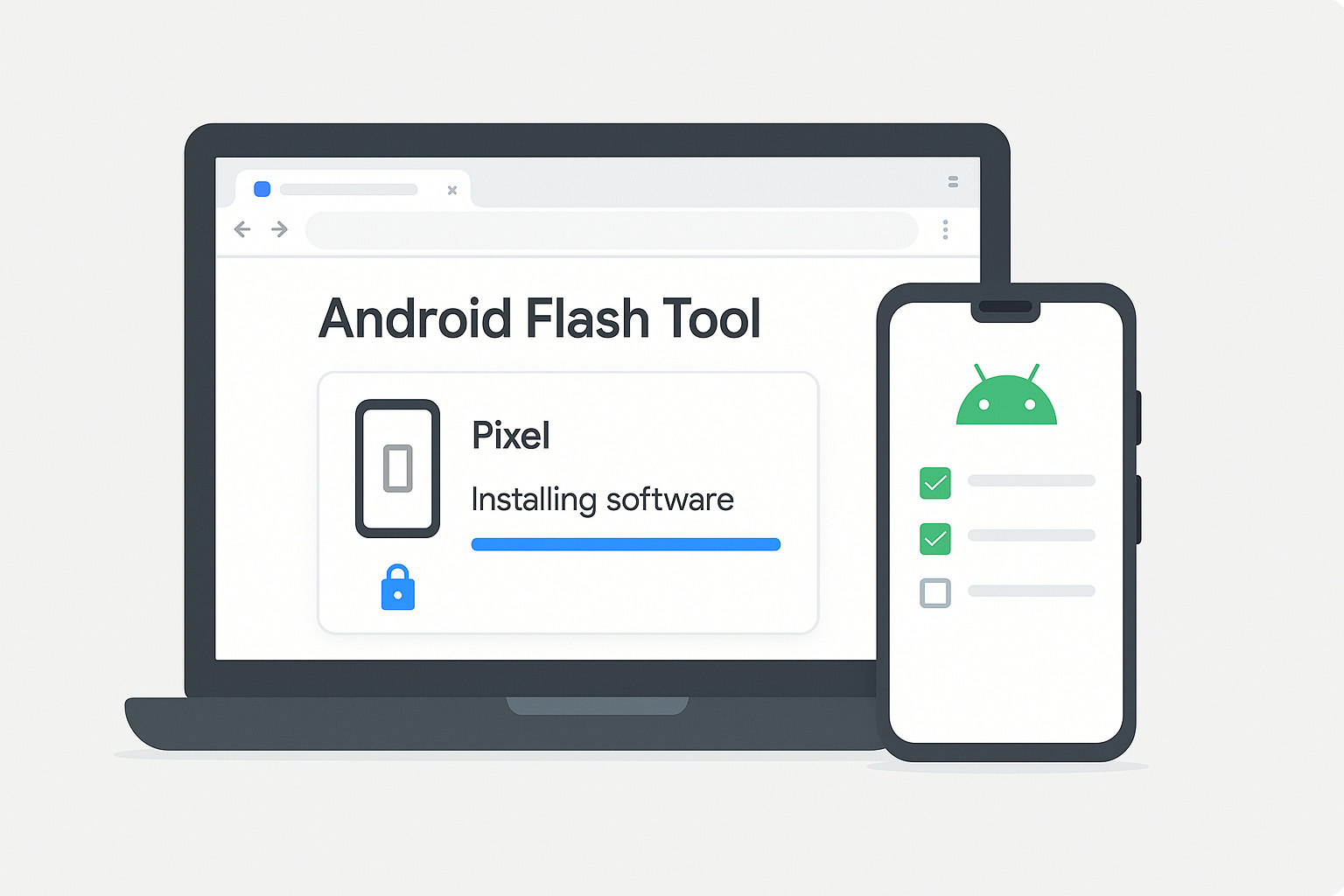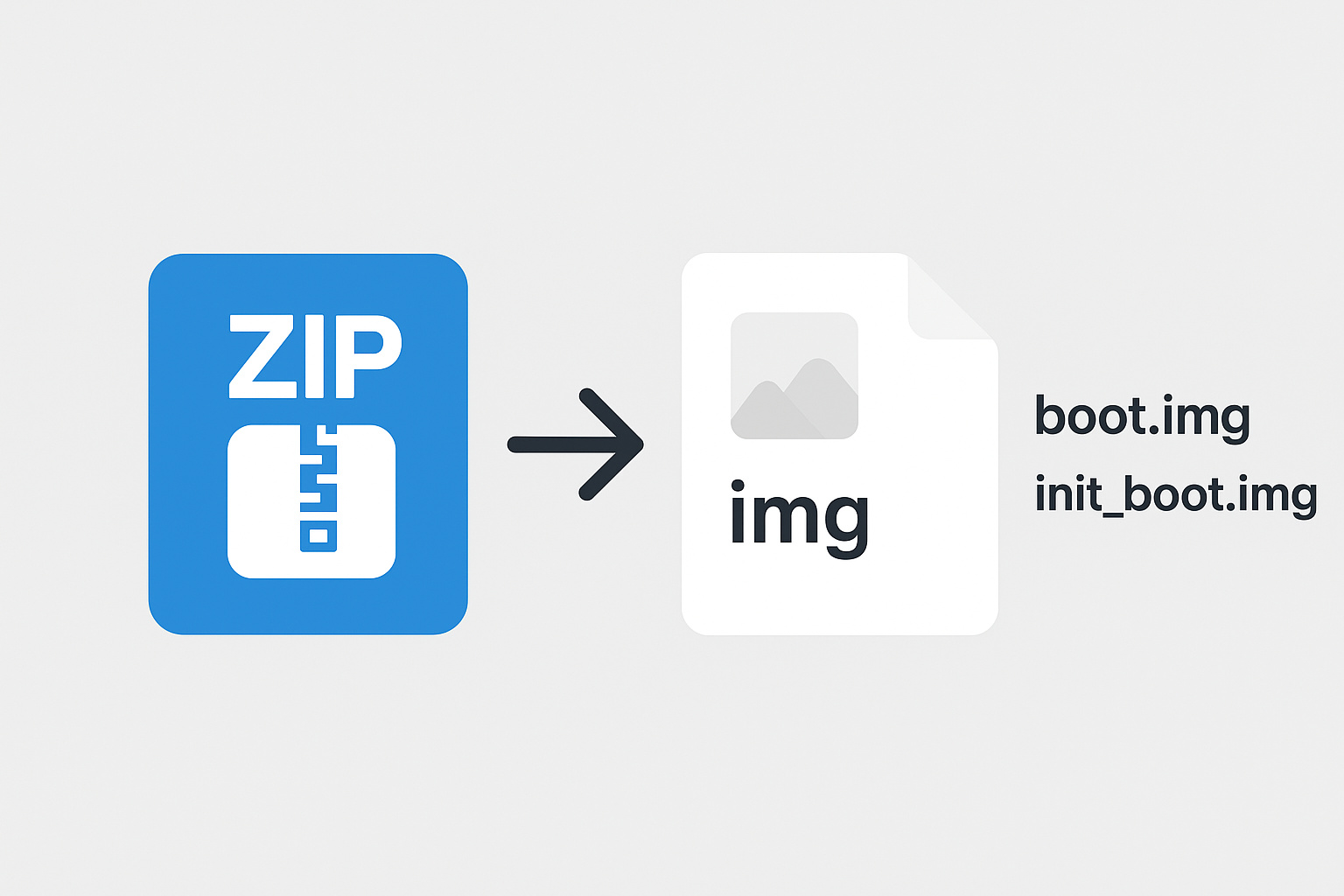在目前眾多 Android Root 解決方案中,KernelSU 無疑是這幾年最受矚目的方案之一,憑藉其對 GKI 架構的完整支援與原生化的權限處理方式,迅速在開發者與高階使用者之間取得一席之地。而隨著社群對架構彈性與透明度的期待提高,KernelSU-Next(簡稱 KSUN) 也應運而生,作為一個由社群推進、實驗性導向的延伸專案,嘗試在原本設計的基礎上進行更深層的重構與模組劃分。
KernelSU-Next 目前也是我個人主要使用的 Root 解決方案。如果你有留意 Reddit、XDA 等論壇近期對於 Hiding Root Detections 的討論分享,不難發現大多數人採用的架構組合都是:KSUN + SuSFS,再加上如 ZygiskNext、LSPosed Irena、PlayIntegrityFix-Inject、TrickyStore 等模組,來實現完整的繞過方案。當然,這樣的組合還需要搭配正確的 pif.json 與 keybox.xml 才能發揮最大效果。
不過 KSUN 的發展並非一帆風順。從 Reddit 與 Telegram 的討論可見,專案多次因為 FOSS 開發常見的困境而封存:像是社群中對非開發導致問題的疲勞應對、來自 toxic 使用者的壓力,甚至還牽涉到開發者內部的 drama 與程式碼被竊用等事件。2025/5/2 是最近一次進入 archive 階段的時間點,不過目前專案已重新啟動,並在 repo 設定中明確寫下「We do not accept external Feature Requests anymore」,象徵 KSUN 接下來將專注走出自己的開發路線。
值得一提的是,在 Telegram 群組中也提到,因原始 KernelSU 的 ksuinit 為 closed-source,違背了 KSUN 所強調的 transparency 原則,因此接下來版本中也將會移除對 LKM 模式的支援,更加明確其開源精神與方向。
📌 說明:本文為 KernelSU-Next Root 教學 的持續更新版本,現以 KernelSU-Next v1.0.6 為為基礎,記錄操作流程與安裝注意事項。如日後有新版本釋出,將優先補充版本差異,操作流程將視測試進度與必要性逐步同步更新。
🔸 注意事項:本文內容為個人操作經驗分享,僅供參考。進行任何修改或刷機前,請務必備份裝置資料。若因韌體更新或其他操作導致裝置異常或資料遺失,恕不負相關責任。
📎 其他可參考使用的 Root 工具:若是初次進行 Android 裝置的 Root 操作,或尚未確定使用哪一種工具,除本篇教學之外,也可參考本站整理的其他 Root 解決方案,各具特色與相容條件,請依照裝置類型與需求選擇適合的方式:
- Magisk
📘 Magisk v29.0 更新全解:你的一站式教學和安裝指南- KernelSU
📘 KernelSU v1.0.5 安裝教學與實測紀錄:LKM 與 GKI 模式操作指南- APatch
📘 APatch Root 教學:11039 版本安裝流程與操作步驟- KernelSU-Next
📘 KernelSU-Next v1.0.6 安裝與操作紀錄:Root 解決方案新選擇- 啟用 SuSFS 模組教學
📘 KernelSU/KernelSU-Next 啟用 SuSFS 模組教學
安裝與操作前的準備事項
裝置端操作條件與注意事項
進行 Root 操作與映像刷寫前,請先確認裝置處於可操作狀態,並完成以下準備,以降低操作風險並確保流程順利:
📌 必要條件
- 裝置已解鎖 Bootloader:未解鎖的裝置無法進行映像刷寫或 Kernel 權限修改。
- 開啟開發者選項並啟用 USB 除錯功能:確保可透過 ADB 正常與電腦端連線。
📌 建議操作(降低風險)
- 關閉鎖屏密碼與指紋辨識:可避免進入 fastboot 模式或刷入映像後,發生解密錯誤或權限驗證異常。
- 已備份裝置資料:Root 操作涉及系統變更,建議完整備份應用資料與個人檔案,以備不時之需。
📌 相容性提醒
- 確認裝置當前的韌體版本:建議先從裝置中查明目前的韌體版本,作為後續下載原廠映像、並從中取得對應 boot.img 或 init_boot.img 的依據。請確保映像版本與裝置實際情況一致,避免在使用 [工具名稱] 處理時,因版本不符導致刷入後無法正常開機或進入 bootloop。
Windows 環境工具準備與操作路徑規範
本教學操作環境以 Windows 為主,過程中會使用 adb、fastboot 等指令與工具,請依照下列步驟完成前置準備:
- 下載並解壓最新版本的 Platform-Tools:請從 Google 官方網站下載最新版 Android SDK Platform-Tools,解壓縮後放置於
C:\platform-tools目錄中,確保 adb / fastboot 指令可正確執行並支援新裝置。 - 準備與裝置系統版本相符的原廠映像檔:後續所需的 boot.img 或 init_boot.img 必須與當前裝置韌體版本一致,以避免因相容性差異造成刷寫失敗或啟動異常。
若需操作說明,請參考延伸教學:如何從原廠 / 完整 OTA 映像檔提取 boot.img 與 init_boot.img - 使用 MagiskBoot 處理 boot.img(針對 GKI 裝置與 KernelSU GKI patch 模式):若裝置採用支援 GKI 的 Kernel,並計劃透過 KernelSU 的 GKI patch 模式操作,將需使用 MagiskBoot – Boot Image Modification Tool 對 boot.img 進行解析與修改。本文操作將採用可於 Windows 環境下運作的編譯版本,下載後請同樣解壓縮至
C:\platform-tools目錄中,以便統一操作說明。
KernelSU-Next 系統需求
KernelSU Next officially supports most Android kernels starting from 4.4 up to 6.6.
- 專案連結 : https://github.com/KernelSU-Next/KernelSU-Next
- 下載連結 : https://github.com/KernelSU-Next/KernelSU-Next/releases
- GKI 2.0 (5.10+) kernels can run pre-built images and LKM/KMI.
- GKI 1.0 (4.19 – 5.4) kernels need to rebuilt with KernelSU driver.
- EOL (<4.14) kernels also need to be rebuilt with KernelSU driver (3.18+ is experimental and may need some function backports).
Currently, only the arm64-v8a architecture is supported.
安裝紀錄與操作流程
KernelSU-Next 目前同樣提供兩種安裝模式:LKM(Loadable Kernel Module)和 GKI(Generic Kernel Image)。
- LKM 模式:透過可載入的 Kernel 模組方式,將 KernelSU 注入現有的 Kernel 中,無需替換原始 Kernel。此模式適合希望保留原廠 Kernel 或使用第三方 Kernel 的使用者。
- GKI 模式:直接使用 KernelSU 提供的通用 Kernel 映像,替換裝置原有的 Kernel。此模式適用於需要更高通用性或在 LKM 模式無法運作的情況下。
不過,實際採用哪一種模式,仍應根據裝置特性、使用情境與個人需求彈性選擇。兩種方式在安裝過程中所需的工具與操作細節也有所不同。
LKM 模式安裝紀錄
修補初始啟動映像(init_boot.img)
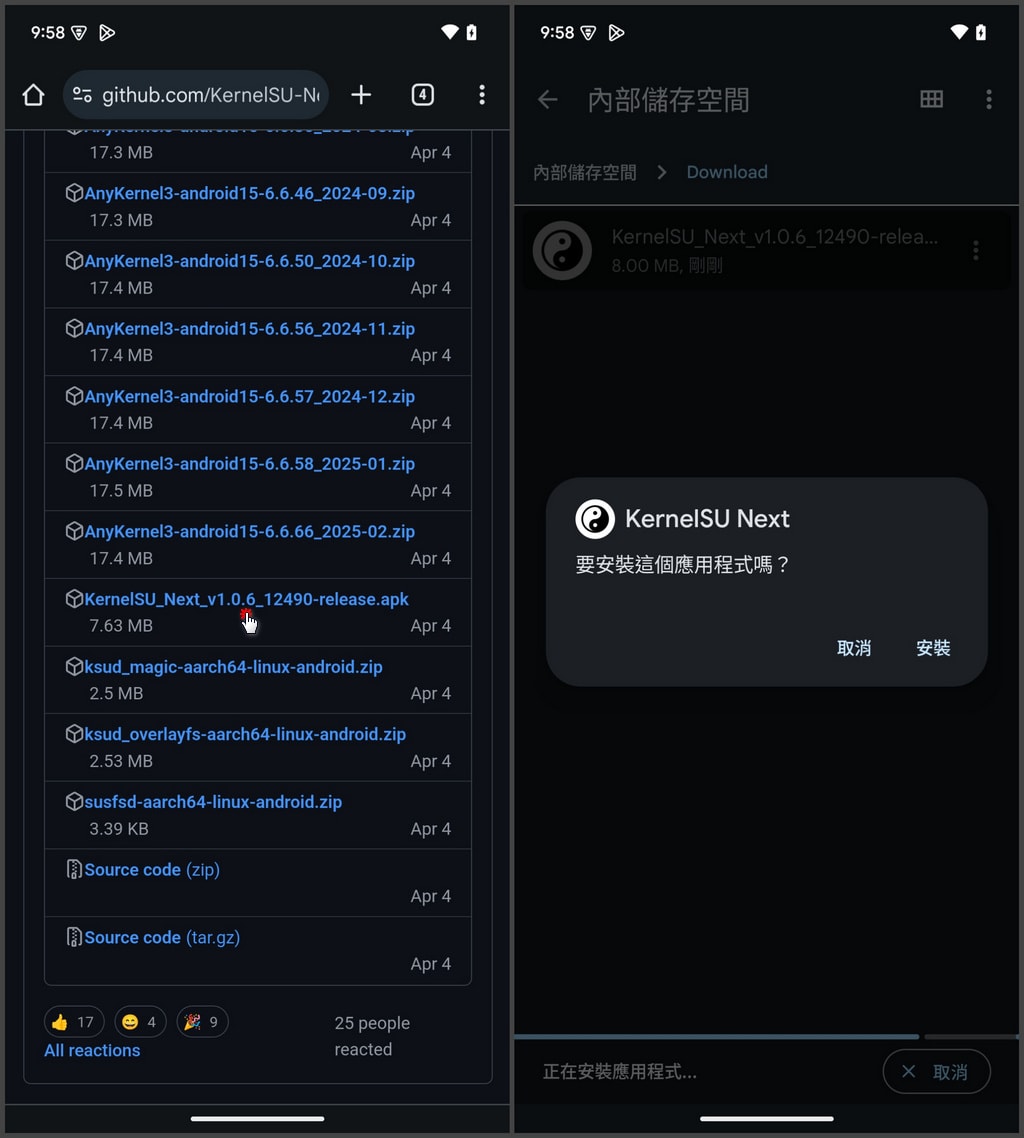
在裝置上操作,從 KernelSU-Next GitHub Releases 頁面下載最新版本(目前為KernelSU_Next_v1.0.6_12490-release.apk)並安裝。
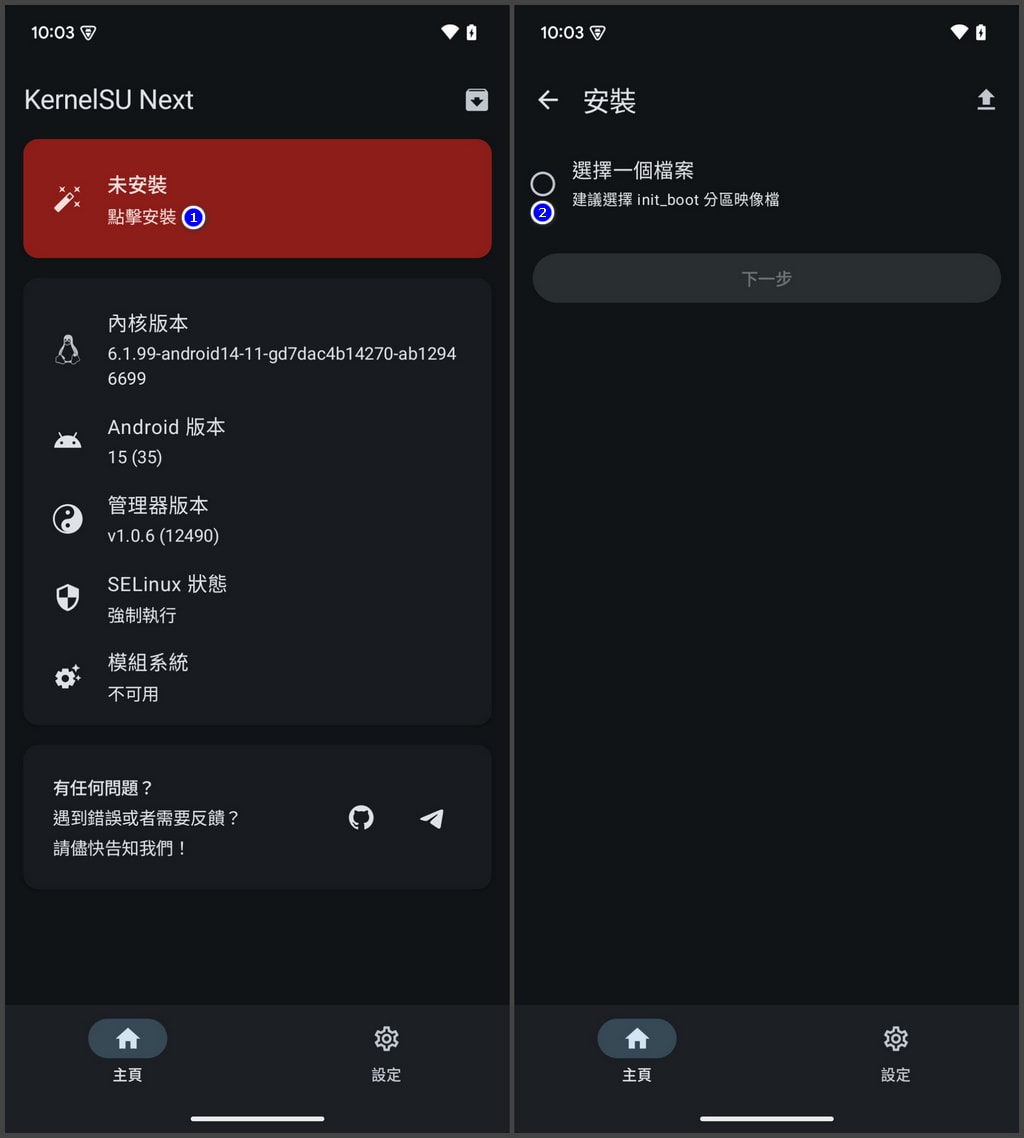
點擊顯示未安裝的紅色區塊,選擇一個檔案 (請參考韌體提取說明,將 init_boot.img 上傳至手機中的 Download 資料夾,供 KernelSU-NEXT 選取使用)
💡 補充說明
Android 13 以前的裝置,KernelSU-Next 會針對boot.img進行 patch;但從 Android 13 開始,引入了init_boot.img作為開機階段的獨立映像檔,因此後續操作將改為處理init_boot.img。
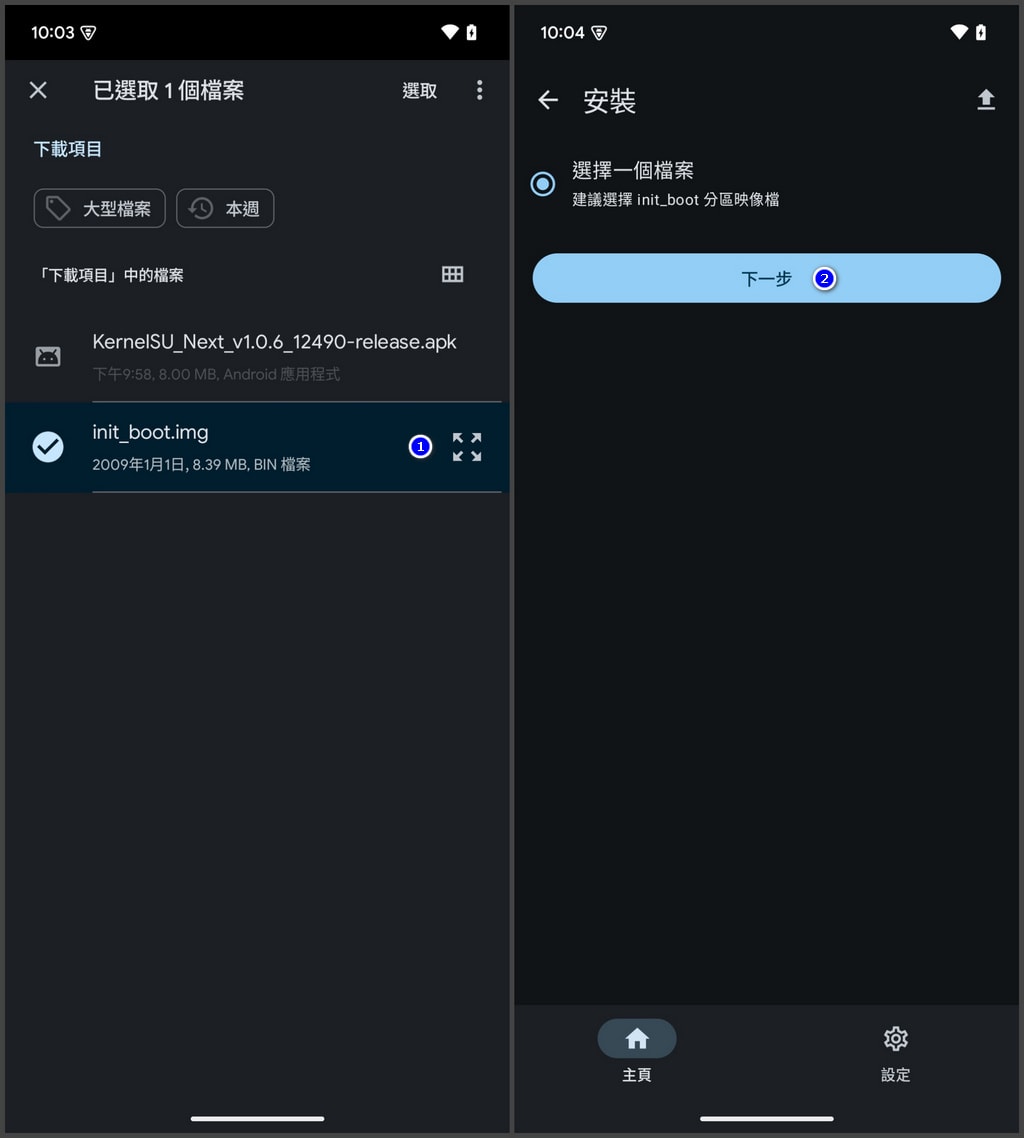
選取先前上傳至裝置 Download 資料夾下方的 init_boot.img,並執行下一步
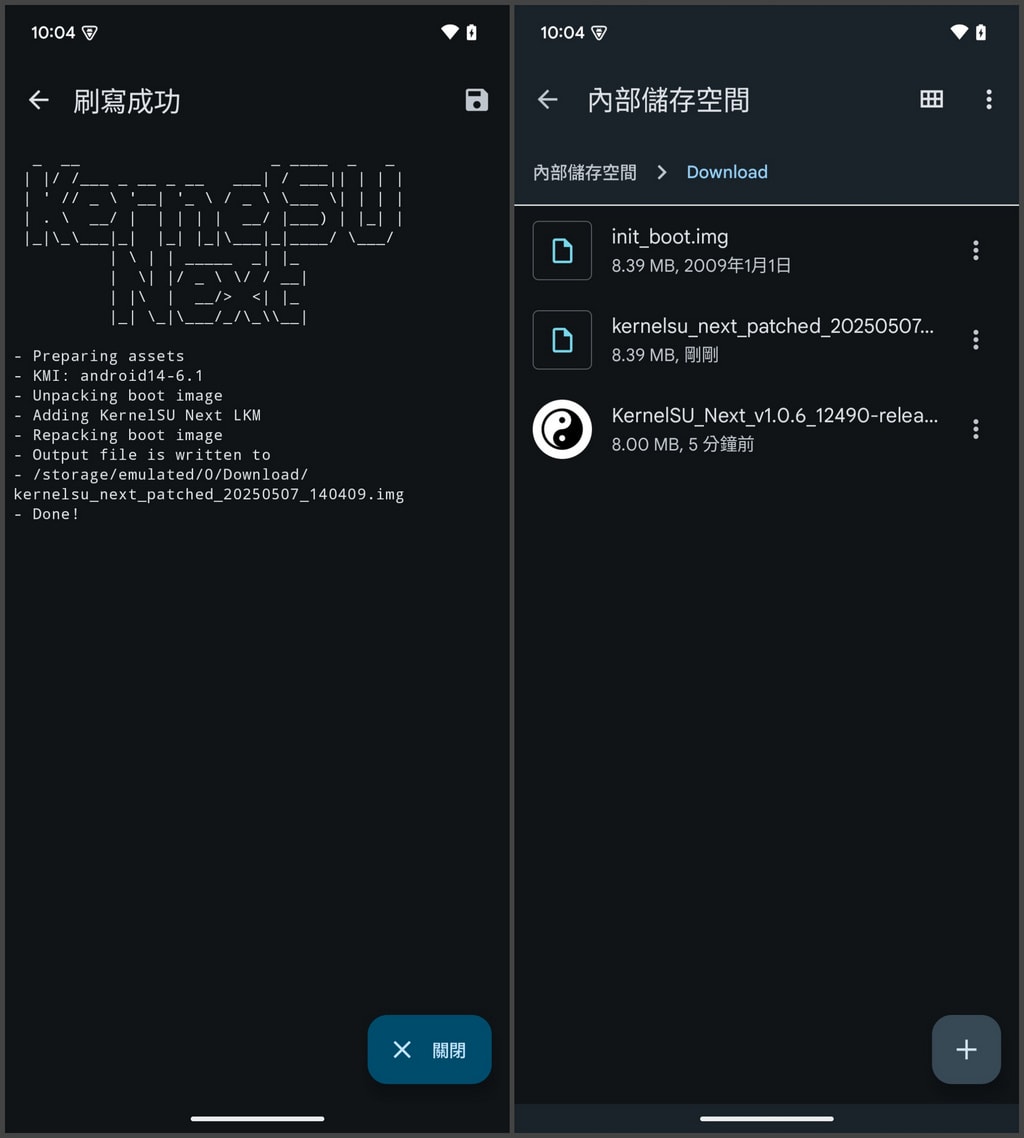
KernelSU-Next 會自動進行修補作業,完成後的檔案會放在裝置 Download 資料夾下方,檔案命名規則是 kernelsu_next_patched_操作日期_隨機字串.img
刷入修補後的初始啟動映像檔(patched init_boot.img)
- 開啟「命令提示字元」,並切換工作目錄至先前解壓縮的 platform-tools 資料夾。使用 USB 數據線將手機與電腦連接後,輸入 adb devices 指令確認 ADB 是否連線成功,若連線正常,畫面將顯示裝置序號
- 輸入 adb pull /storage/emulated/0/Download/kernelsu_next_patched_20250507_140409.img 指令,將事前透過 KernelSU-Next 修補產生的映像檔下載至目前的 platform-tools 資料夾
- 輸入 adb reboot bootloader 指令,讓手機重新啟動並進入 Fastboot 模式
- 在 Fastboot 模式下,輸入 fastboot devices 指令,確認手機是否與電腦保持連線,若成功,畫面會顯示裝置序號
- 輸入 fastboot getvar current-slot 指令,系統回傳 current-slot: a,代表目前使用的是 A 分割區
- 接著輸入 fastboot flash init_boot_a kernelsu_next_patched_20250507_140409.img 指令,將修補後的映像檔刷入對應分割區
- 最後輸入 fastboot reboot 指令,讓手機重新開機,完成 KernelSU-Next LKM Root 操作流程
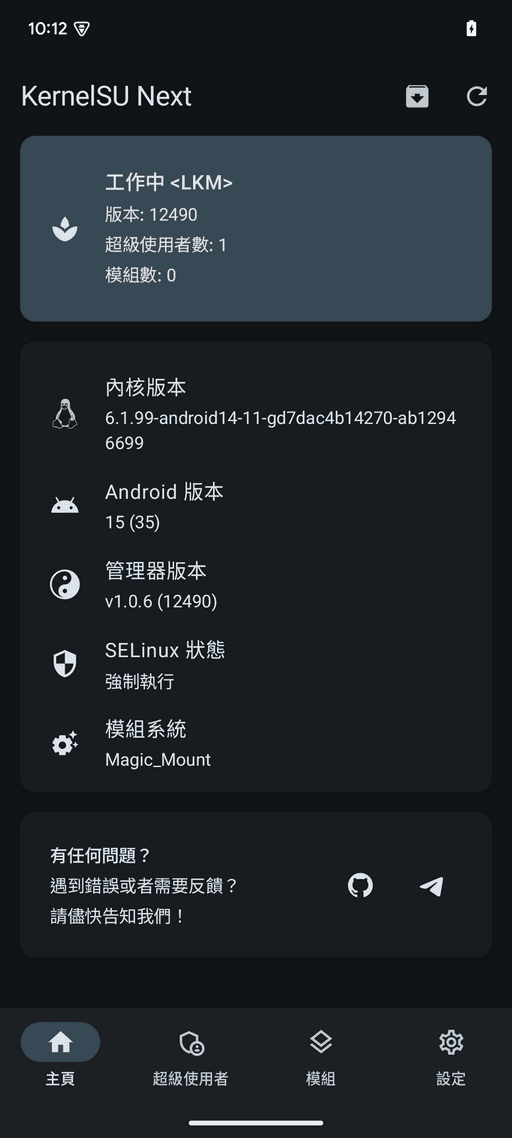
完成刷寫並重新啟動裝置後,開啟 KernelSU-Next,畫面上應會顯示「工作中 <LKM> 」,代表目前系統已成功以 LKM 模式執行 KernelSU-Next。如要進一步確認是否成功取得 Root 權限,也可以安裝第三方工具,例如 Root Checker。啟動後點選「驗證 ROOT」按鈕,若顯示「Root 權限已正確安裝於此裝置」即表示操作成功,系統目前具備完整的 Root 權限。
GKI 模式安裝紀錄
KernelSU-Next 同樣也支援 GKI(Generic Kernel Image)模式。
📌 GKI 模式的安裝方式
目前 GKI 模式提供以下幾種安裝方式,不同情境可選擇對應作法:
- 使用 fastboot 搭配 KernelSU 提供的 boot.img 安裝
- 使用內核刷寫工具(如 Kernel Flasher)進行安裝
- 手動修補 boot.img 並刷入裝置
- 使用自訂 Recovery(如 TWRP)進行安裝
與 LKM 模式不同,GKI 模式一律針對 boot 分區進行修改,不需要依照 Android 系統版本額外考慮 boot 與 init_boot 分區的差異。也就是說,即便是在 Android 13 或以上版本,GKI 模式仍舊是處理 boot.img。
然而,GKI 模式的核心重點在於 KMI(Kernel Module Interface)相容性。即使選擇正確的安裝方式,若所使用的 boot.img 與裝置實際執行的 KMI 不一致,Kernel 模組仍有可能無法正常載入。這是導致許多 GKI 安裝案例失敗的關鍵因素。
查詢裝置 Kernel 版本與對應的 KMI
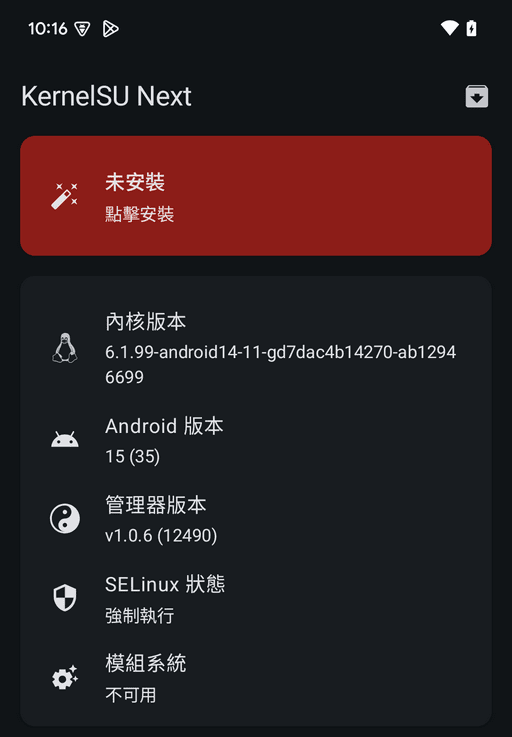
在安裝 KernelSU-Next 後開啟,裝置核心顯示的就是目前手機的 Kernel 版本,以上圖為例,版本為 6.1.99-android14-11-gd7dac4b14270-ab12946699,KMI就會是 android14-6.1.99
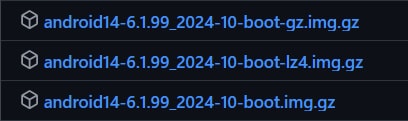
開啟目前所使用的 KernelSU-Next GitHub Releases,搜尋 android14-6.1.99,就會看到官方所提供的 boot.img,由上而下,分別對應的Kernel映像壓縮格式是gz、lz4及raw
接下來的段落將以實際操作為例,說明如何針對特定裝置(如 Pixel 7a)執行 GKI 模式的 KernelSU-Next 安裝,並依照實際限制選擇合適的安裝方式。
方法一 : 透過 Fastboot 安裝 KSUN 提供的 boot.img
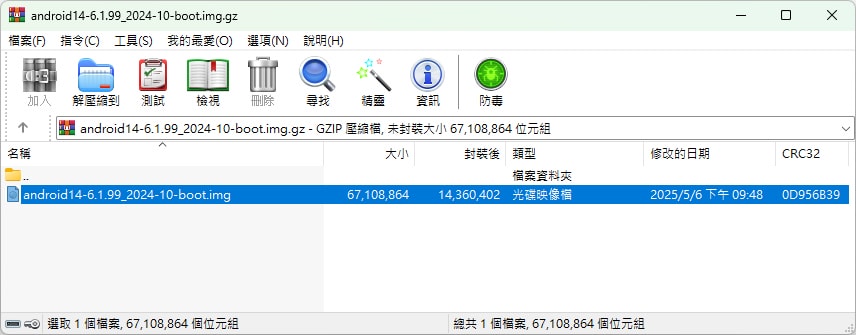
假設使用者裝置的 boot.img 壓縮格式是RAW,這邊就下載 android14-6.1.99_2024-10-boot.img.gz,將壓縮檔內的 android14-6.1.99_2024-10-boot.img 解壓縮到 c:\platform-tools
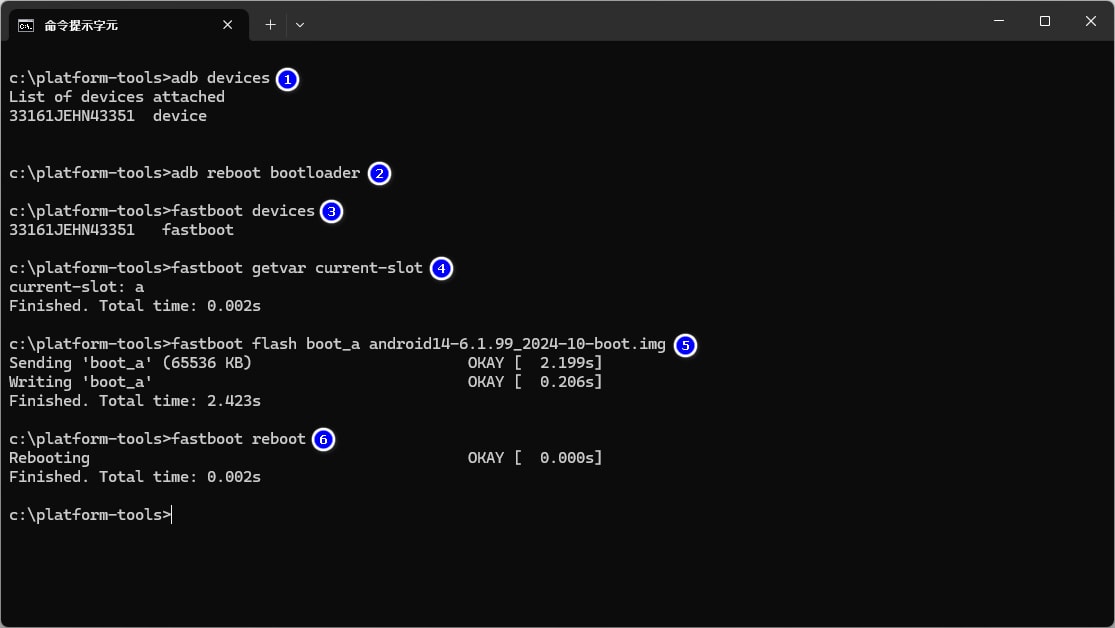
- 開啟「命令提示字元」,並切換工作目錄至先前解壓縮的 platform-tools 資料夾。使用 USB 數據線將手機與電腦連接後,輸入 adb devices 指令確認 ADB 是否連線成功,若連線正常,畫面將顯示裝置序號
- 輸入 adb reboot bootloader 指令,讓手機重新啟動並進入 Fastboot 模式
- 在 Fastboot 模式下,輸入 fastboot devices 指令,確認手機是否與電腦保持連線,若成功,畫面會顯示裝置序號
- 輸入 fastboot getvar current-slot 指令,系統回傳 current-slot: a,代表目前使用的是 A 分割區
- 接著輸入 fastboot flash boot_a android14-6.1.99_2024-10-boot.img 指令,將修補後的映像檔刷入對應分割區
- 最後輸入 fastboot reboot 指令,讓手機重新開機,完成 KernelSU-Next GKI Root 操作流程
不過上述方式並不適用於 Pixel 系列手機,原因在於其 Kernel 映像採用的是 lz4_legacy 壓縮格式,而目前官方並未提供相容的 boot.img,若強行刷入其他格式的映像檔,裝置將無法正常開機,甚至直接進入 bootloop。
此時,僅能透過強制關機後刷回原廠韌體中的 boot.img 才能恢復。 針對這類情況,建議改採 手動修補原生 boot.img 的方式,以保留裝置原始的壓縮格式,確保映像檔與系統相容,避免進入無法開機的狀態。
方法二 : 手動修補 boot.img
準備修補所需檔案
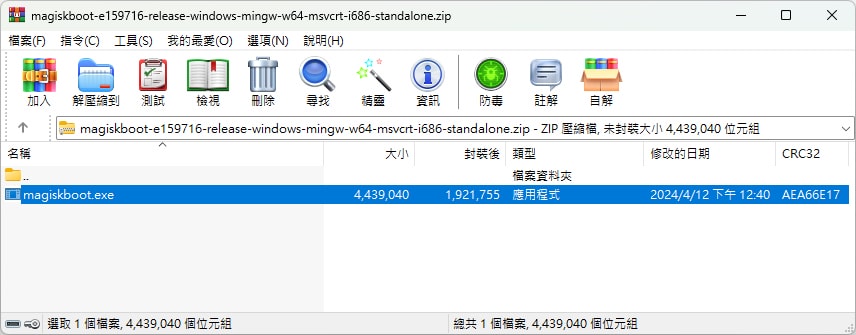
從 GitHub 下載 Windows 版本的 magiskboot,並將 magiskboot.exe 解壓縮至 c:\platform-tools 目錄下
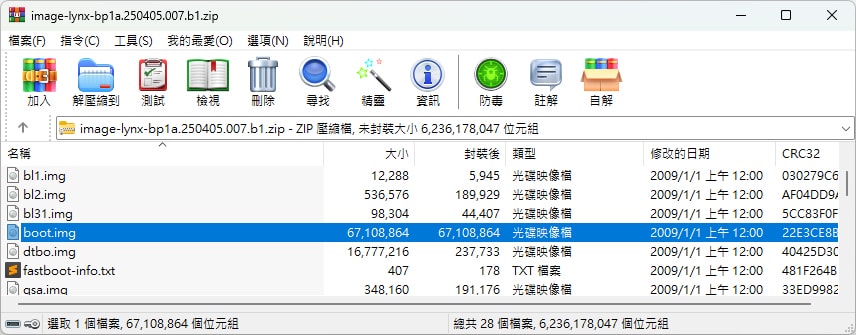
開啟從 Google 官方下載的 factory image(如 image-lynx-bp1a.250405.007.b1.zip),將其中的 boot.img 解壓縮至 c:\platform-tools,作為後續 patch 的原始映像檔 (若不熟悉,可參考韌體提取說明)
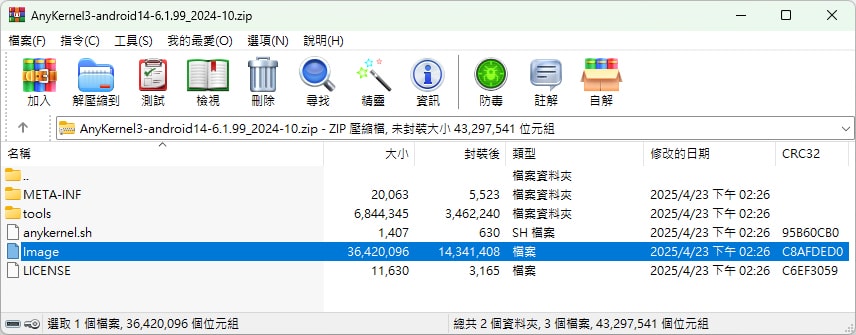
前往 KernelSU-Next GitHub Releases 頁面,根據目前裝置的 Kernel 版本與 KMI 對應項目,下載合適的 AnyKernel3 安裝包(例如:AnyKernel3-android14-6.1.99_2024-10.zip),並將壓縮檔內的 Image 解壓縮至 c:\platform-tools
使用 magiskboot 修補 boot.img 的完整流程
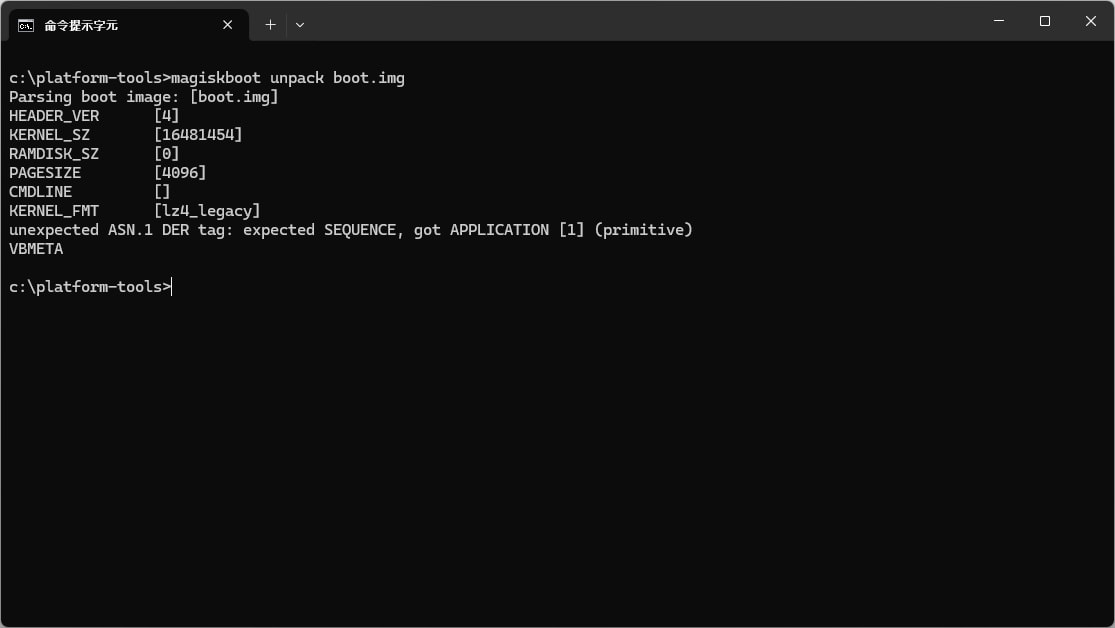
在命令提示字元 c:\platform-tools 下執行 magiskboot unpack boot.img 指令來將原廠韌體中的 boot.img 給解壓縮,這時候後看到 KERNEL_FMT 顯示的壓縮格式為 lz4_legacy
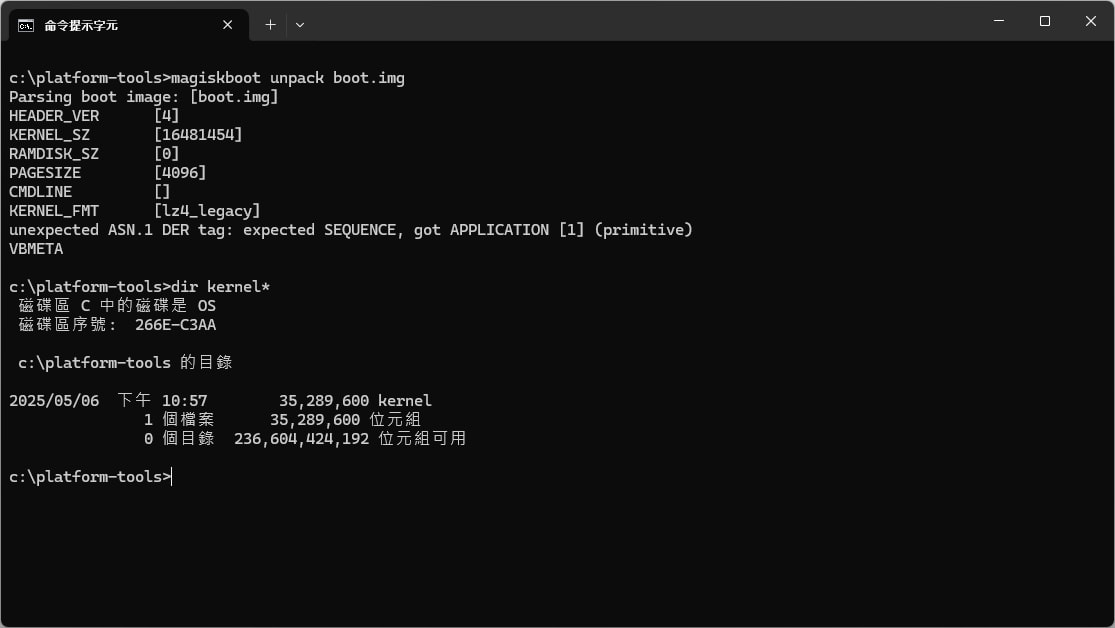
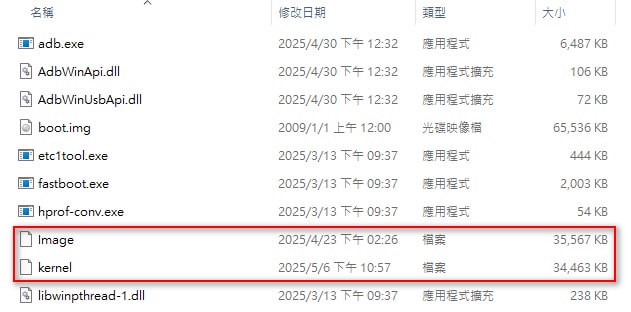
繼續執行 dir kernel*,會看到 c:\platform-tools 資料夾下方多出一個 kernel 檔
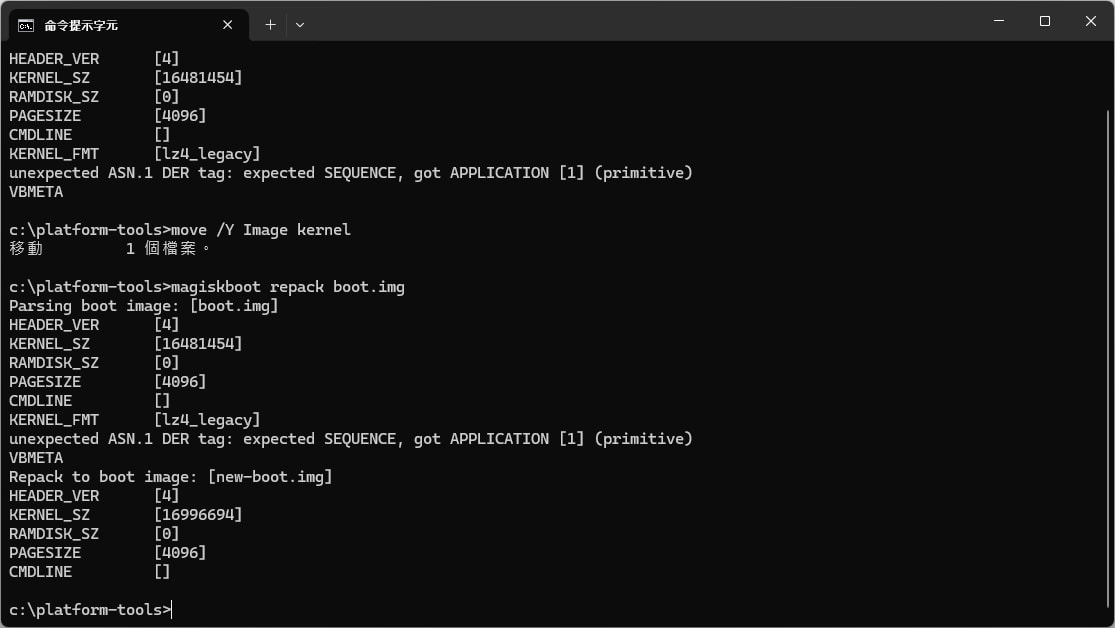
- 這時輸入 move /Y Image kernel 指令,這時會將 AnyKernel3 安裝包中的 Image 檔取代原廠 kernel
- 接著輸入 magiskboot repack boot.img,這時會重新封裝成 new-boot.img 檔
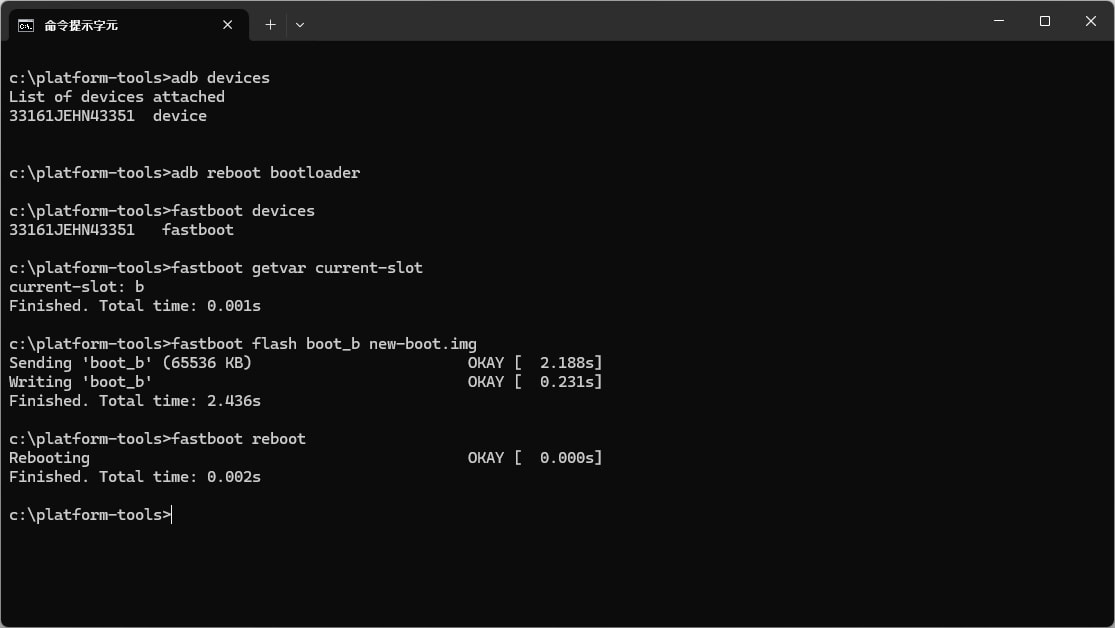
- 開啟「命令提示字元」,並切換工作目錄至先前解壓縮的 platform-tools 資料夾。使用 USB 數據線將手機與電腦連接後,輸入 adb devices 指令確認 ADB 是否連線成功,若連線正常,畫面將顯示裝置序號
- 輸入 adb reboot bootloader 指令,讓手機重新啟動並進入 Fastboot 模式
- 在 Fastboot 模式下,輸入 fastboot devices 指令,確認手機是否與電腦保持連線,若成功,畫面會顯示裝置序號
- 輸入 fastboot getvar current-slot 指令,系統回傳 current-slot: b,代表目前使用的是 B 分割區
- 接著輸入 fastboot flash boot_b new-boot.img 指令,將手動修補後的映像檔刷入對應分割區
- 最後輸入 fastboot reboot 指令,讓手機重新開機,完成 KernelSU-Next GKI Root 操作流程
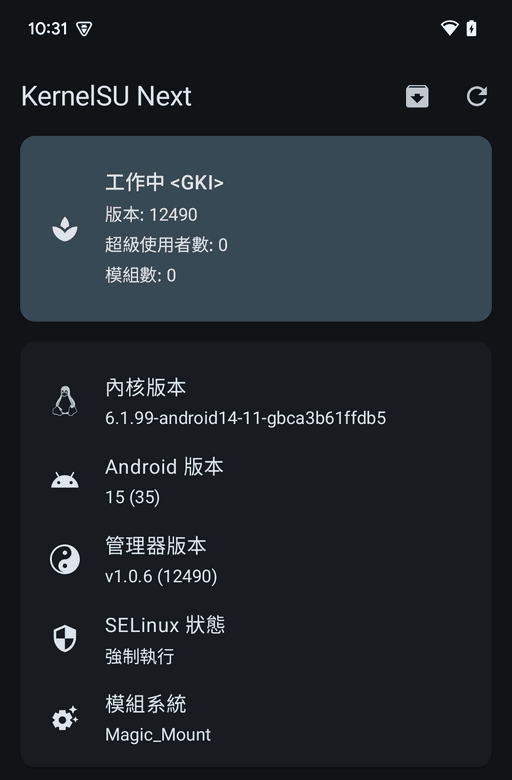
完成刷寫並重新啟動裝置後,開啟 KernelSU-Next,畫面上應會顯示「工作中<GKI> 」,代表目前系統已成功以 GKI 模式執行。如要進一步確認是否成功取得 Root 權限,也可以安裝第三方工具,例如 Root Checker。啟動後點選「驗證 ROOT」按鈕,若顯示「Root 權限已正確安裝於此裝置」即表示操作成功,系統目前具備完整的 Root 權限。
補充:其他 GKI 模式安裝選項
除了本文所介紹的兩種主要方式外,KernelSU-Next 也有其他不同情境的 GKI 模式的安裝方法:
- 使用 Kernel Flasher:適用於已取得 root 權限,或可透過 fastboot boot 臨時啟動取得權限的裝置,搭配第三方 Kernel 安裝工具(如 Kernel Flasher)將對應 KMI 的 AnyKernel3 安裝包刷入系統。
- 使用 custom Recovery(如 TWRP):若裝置本身已安裝客製化 Recovery,亦可直接透過該環境刷入對應 KMI 的 AnyKernel3 安裝包完成 KernelSU GKI 模式。
這兩種方法在部分特定場景中是可行選項,但因操作條件與適用對象較不一致,本文不進行詳細說明。
啟用 Zygisk 功能:需額外安裝模組
由於 KernelSU-Next 是專注於 Kernel 層權限實作的 Root 解決方案,本身並不涉入 Android 使用者空間(user space)的模組管理與程式碼注入,因此若有需求使用依賴 Zygote 注入的功能,例如模組 API、隱藏 Root、支援 LSPosed 等,則需額外安裝相容模組來補足。
目前最常見的選擇是安裝 ZygiskNext,這是一個由社群維護、針對 KernelSU/KSUN 架構所打造的 Zygisk 獨立實作模組,目的是在不依賴 Magisk 的前提下,實現對 Zygisk API 的完整支援,讓各類模組能夠在 KSUN 環境中正常運作。
如果你認同 KernelSU-Next 強調的 transparency 精神,並希望模組本身也維持相同原則,也可以考慮使用另一個選項 ReZygisk,它同樣是一款獨立開發的 Zygisk API 實作模組,強調開源可驗證。
無論選擇哪一款模組,都可以從其 GitHub 頁面下載 ZIP 壓縮檔,透過 KernelSU-Next 安裝,並重新啟動裝置後啟用 Zygisk 支援,即可讓需要 Zygote 注入能力的模組順利運作於 KernelSU-Next 環境中。
移除 KernelSU-Next:依安裝模式選擇對應清除方式
移除 KernelSU-Next 的方法會根據當初採用的安裝模式而有所不同。若是使用 LKM 模式,由於不會修改 boot 區塊,移除時只需透過 KernelSU-Next 選單中執行卸載即可,步驟簡單明確;但如果是透過 GKI 模式 安裝,則因涉及 boot.img 的修改,必須重新刷回原廠的 boot 映像檔才能完成還原。
為避免誤操作導致裝置無法開機,建議在移除前先確認自己當初的安裝方式,並依照對應的處理步驟來操作。
LKM 模式移除流程與注意事項
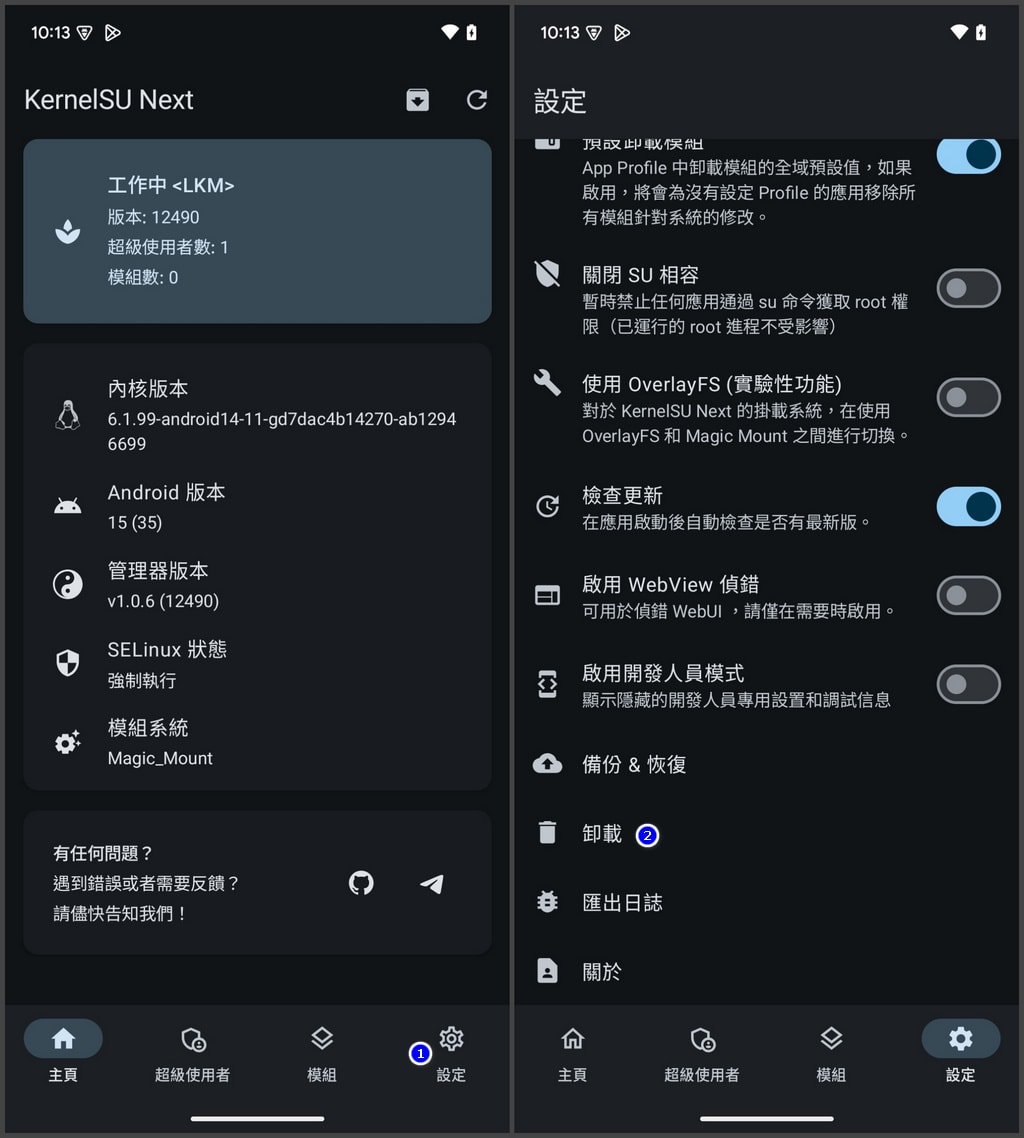
開啟 KernelSU-Next 後,點擊右下角設定圖示,在選單中找到「卸載」功能
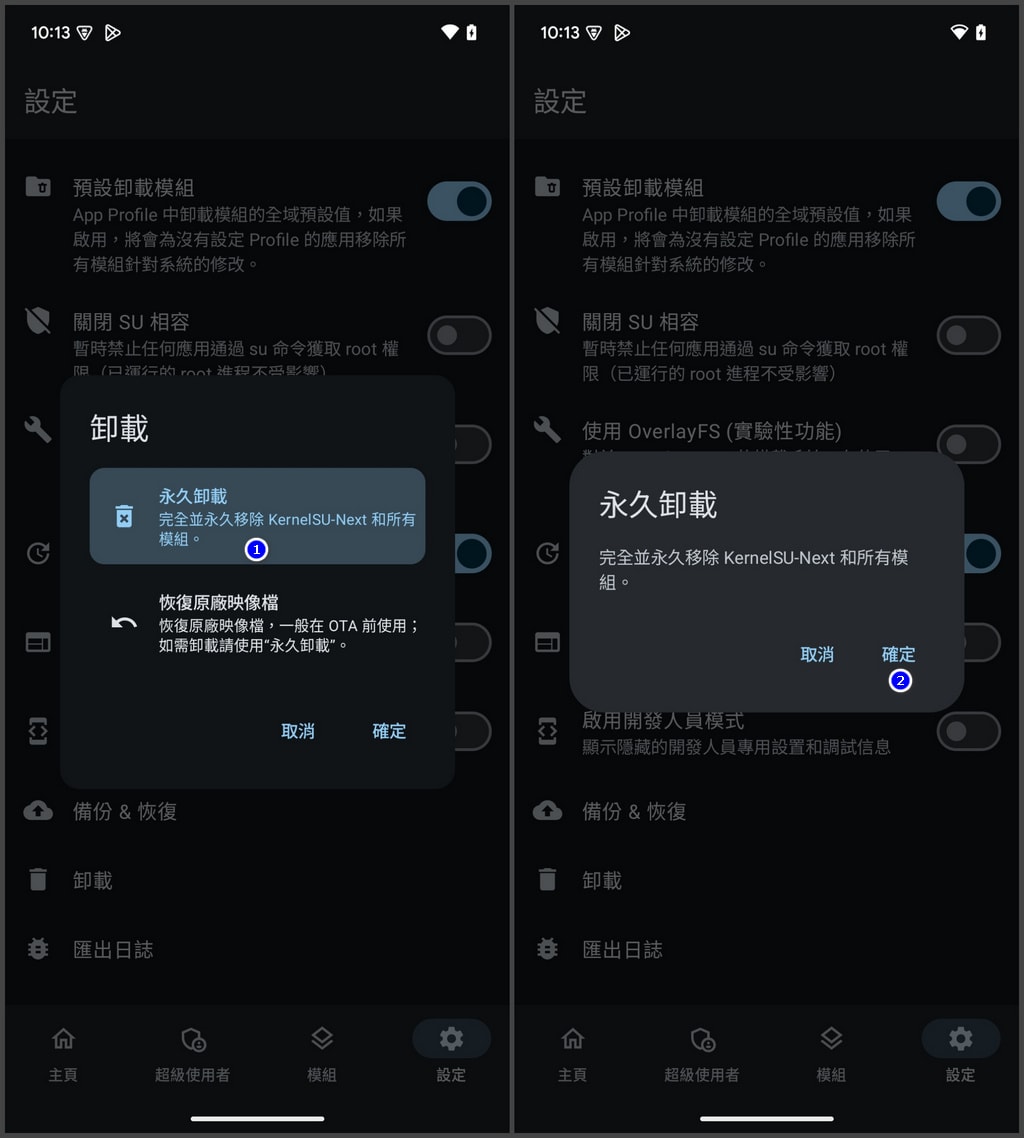
點選「永久卸載」選項,即可徹底移除 KernelSU-Next 和所有模組,另解除安裝並將裝置重新啟動後,變更才會生效。
GKI 模式移除與 boot.img 還原注意事項
在 GKI 模式下,KernelSU-Next 並不會顯示「卸載」選項。若要將其移除,需要透過刷回原始 boot.img 的方式完成。操作流程如下:
- 將原廠 boot.img 放置於 c:\platform-tools 目錄,並將手機進入 fastboot 模式
- 執行 fastboot getvar current-slot,確認目前啟用中的分割區(例如回傳 current-slot: b 代表使用的是 B 分區)
- 根據查得結果,執行 fastboot flash boot_b boot.img (或 boot_a),將原始 boot.img 刷入對應分區
- 刷寫完成後輸入 fastboot reboot,重新啟動裝置
- 系統啟動後,將 KernelSU-Next 移除,即完成 GKI 模式卸載流程
小結:透明自由,穩定可控的 Root 選擇
雖然 KernelSU-Next 是從 KernelSU 延伸出來的實驗性專案,但實際使用下來,操作方式與原始版本大致相同,並不會有太大適應落差。不過它也在維持既有架構穩定性的同時,加入了一些專屬的設計與功能方向,例如更聚焦的模組整合策略,以及對於開發透明度的堅持。
對於習慣高度自訂、並在意控制權與模組相容性的使用者來說,KSUN 提供了更自由可控的使用空間,也逐漸成為我取代傳統 Magisk 架構的主力選擇之一。
考量到專案仍在社群快速演進中,模組相依性與功能支援可能會有調整,建議使用時保留 boot 映像備份,並定期關注專案更新。只要掌握基本安裝模式與搭配邏輯,KSUN 仍是一套值得嘗試的 Root 解決方案。